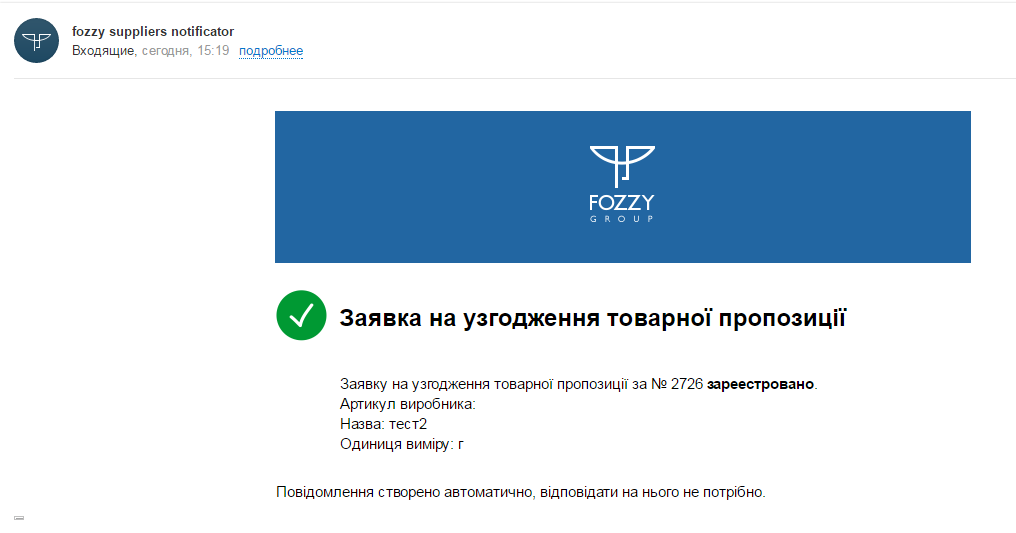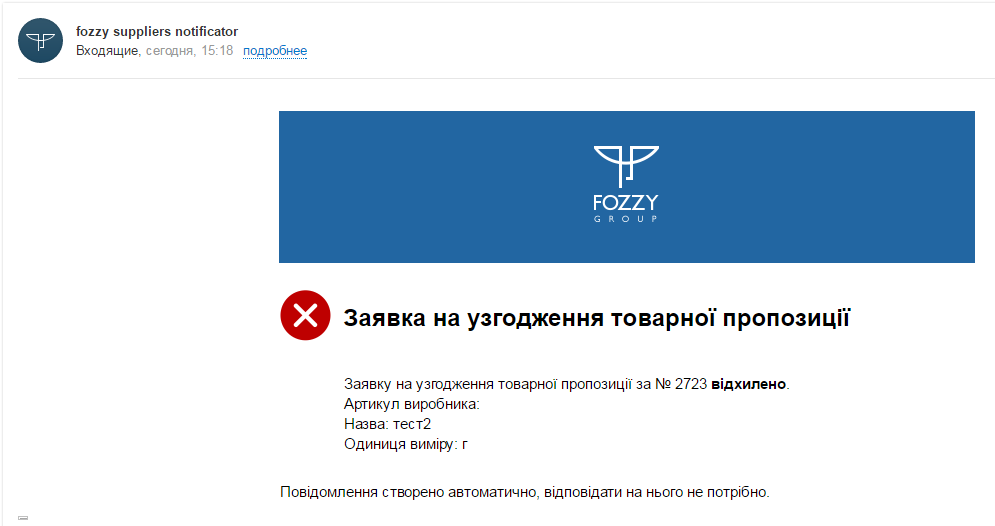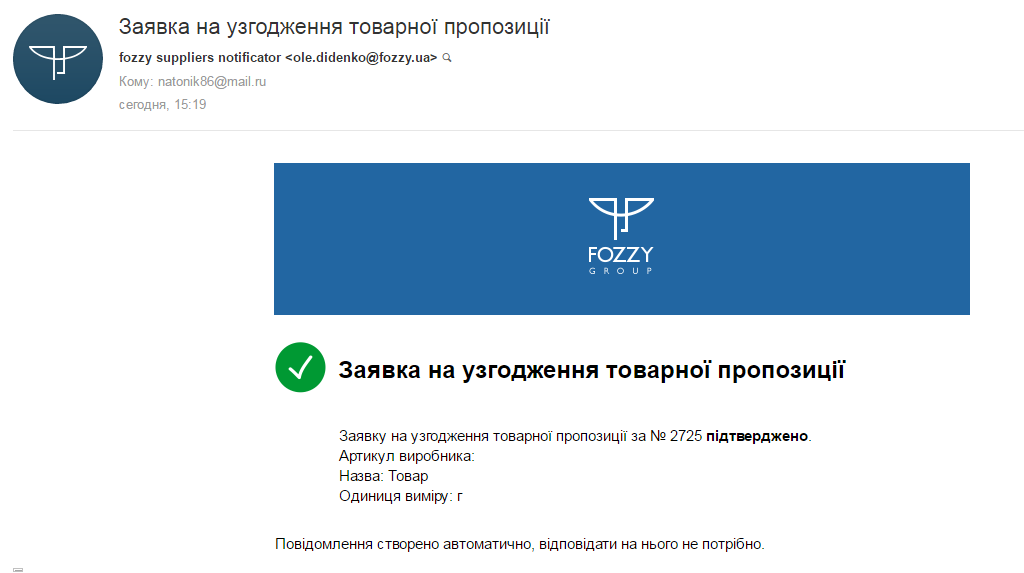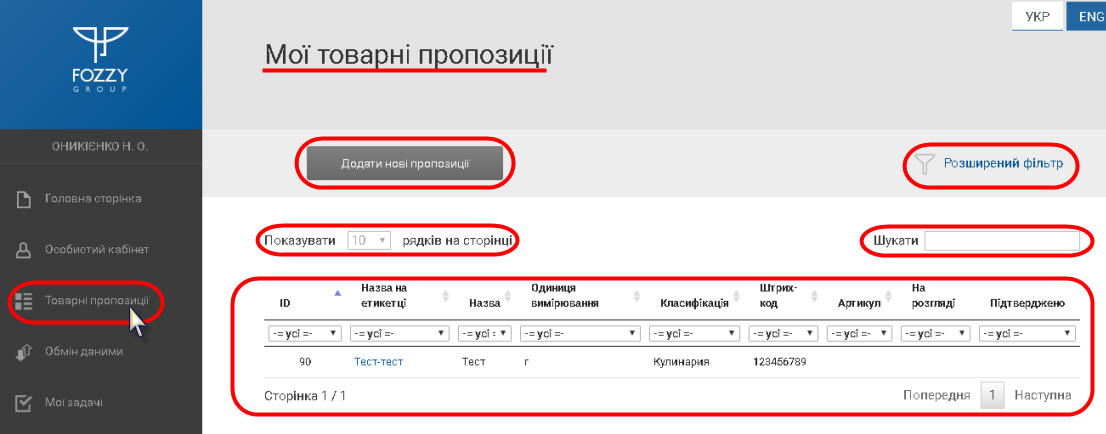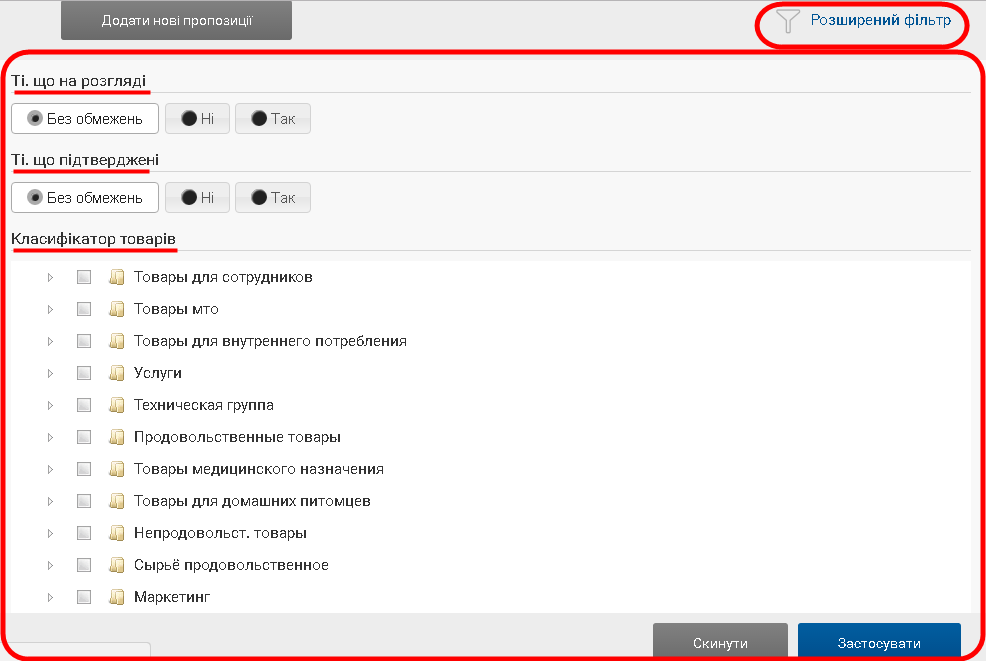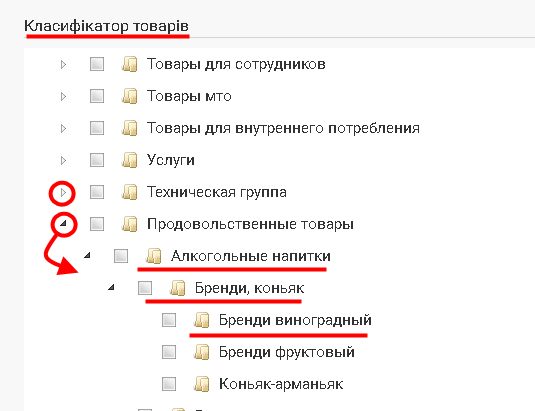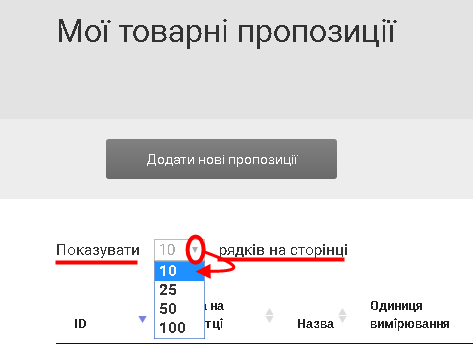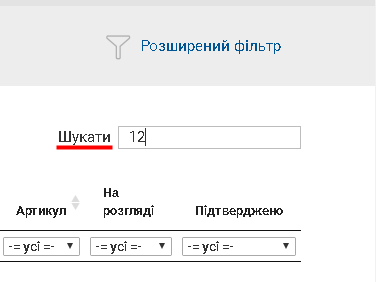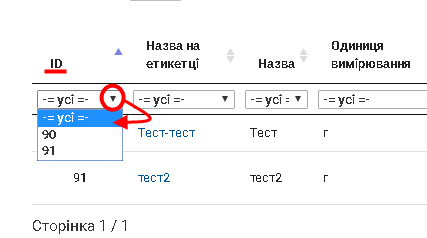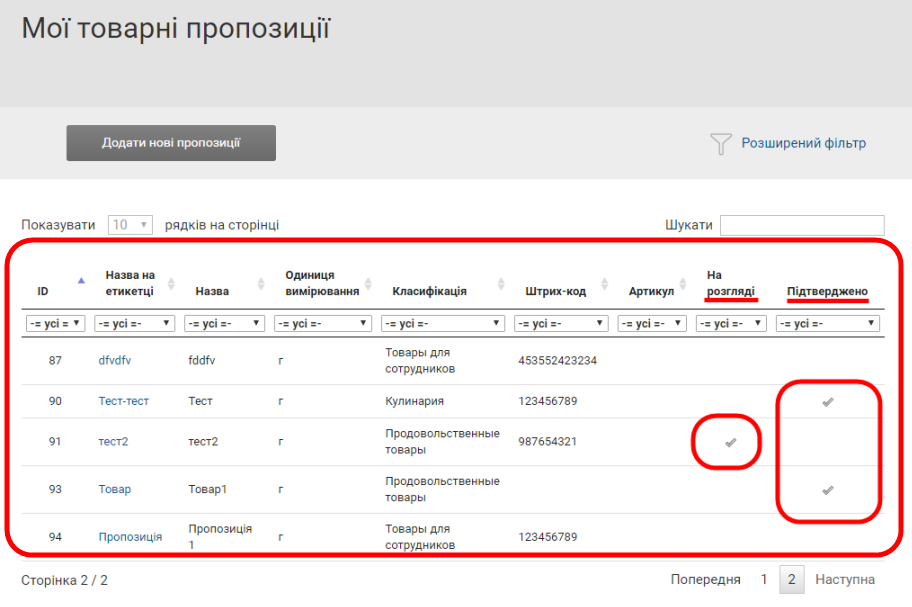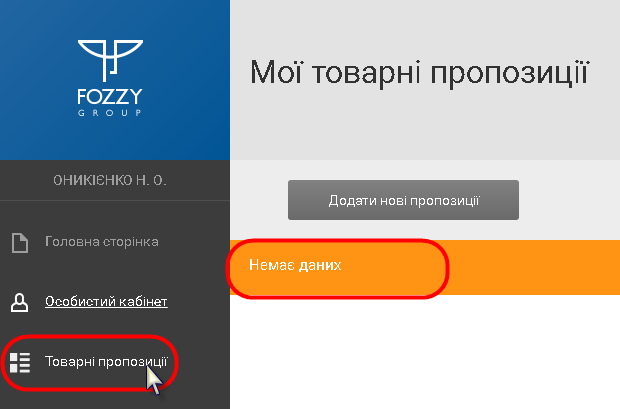Відмінності між версіями «Товарні пропозиції»
Матеріал з Інструкція користувача
| Рядок 13: | Рядок 13: | ||
'''2.''' Співробітник компанії "FOZZY" переглядає пропозиції в модулі "FZClient", після чого може взяти пропозицію в роботу. | '''2.''' Співробітник компанії "FOZZY" переглядає пропозиції в модулі "FZClient", після чого може взяти пропозицію в роботу. | ||
| − | Якщо пропозицію взято в роботу, постачальнику надходить повідомлення поштою про те, що заявку на узгодження товарної пропозиції зареєстровано (Малюнок | + | Якщо пропозицію взято в роботу, постачальнику надходить повідомлення поштою про те, що заявку на узгодження товарної пропозиції зареєстровано (Малюнок 1), а для самої пропозиції на сайті відображається відмітка в полі "На розгляді". За пропозицією відкривається можливість чату з постачальником. Постачальник може вносити зміни в пропозиції (наприклад, слідуючи вимогам збоку компанії "FOZZY"). |
[[Файл:329_Заявку_зареєстровано.png|none|frame]] | [[Файл:329_Заявку_зареєстровано.png|none|frame]] | ||
| − | ''Малюнок | + | ''Малюнок 1 - Повідомлення про те, що заявку зареєстровано'' |
'''3.''' За підсумками спілкування співробітник компанії "FOZZY" відхиляє пропозицію або підтверджує що пропозиція прийнята. | '''3.''' За підсумками спілкування співробітник компанії "FOZZY" відхиляє пропозицію або підтверджує що пропозиція прийнята. | ||
| − | Відхилена пропозиція залишається в тому ж статусі, але зберігається історія спілкування між постачальником та співробітником компанії "FOZZY". Постачальнику надходить повідомлення на електронну пошту про те, що заявку на узгодження товарної пропозиції не прийнято (Малюнок | + | Відхилена пропозиція залишається в тому ж статусі, але зберігається історія спілкування між постачальником та співробітником компанії "FOZZY". Постачальнику надходить повідомлення на електронну пошту про те, що заявку на узгодження товарної пропозиції не прийнято (Малюнок 2). |
[[Файл:329_Заявку_відхилено.png|none|frame]] | [[Файл:329_Заявку_відхилено.png|none|frame]] | ||
| − | ''Малюнок | + | ''Малюнок 2 - Повідомлення про те, що заявку відхилено'' |
| − | Під час підтвердження змінюється статус пропозиції і зберігається знімок підтвердженої пропозиції в БД (базі даних). Постачальнику надходить повідомлення на електронну пошту про те, що заявку на узгодження товарної пропозиції підтверджено. Приклад такого повідомлення показаний на малюнку | + | Під час підтвердження змінюється статус пропозиції і зберігається знімок підтвердженої пропозиції в БД (базі даних). Постачальнику надходить повідомлення на електронну пошту про те, що заявку на узгодження товарної пропозиції підтверджено. Приклад такого повідомлення показаний на малюнку 3. |
[[Файл:329_Заявку_підтверждено.png|none|frame]] | [[Файл:329_Заявку_підтверждено.png|none|frame]] | ||
| − | ''Малюнок | + | ''Малюнок 3 - Повідомлення про те, що заявку підтверджено '' |
| − | Сторінка "Товарні пропозиції" відкривається при виборі на панелі навігації по Порталу меню '''"Товарні пропозиції"''' (Малюнок | + | Сторінка "Товарні пропозиції" відкривається при виборі на панелі навігації по Порталу меню '''"Товарні пропозиції"''' (Малюнок 4). |
[[Файл:329_АМ_2016_8.1.png|none|frame]] | [[Файл:329_АМ_2016_8.1.png|none|frame]] | ||
| − | ''Малюнок | + | ''Малюнок 4 - Розділ "Товарні пропозиції"'' |
| − | <span style="text-decoration: underline;">'''Сторінка "Товарні пропозиції" складається з таких інформаційних та функціональних блоків '''(Малюнок | + | <span style="text-decoration: underline;">'''Сторінка "Товарні пропозиції" складається з таких інформаційних та функціональних блоків '''(Малюнок 5):</span> |
'''<span style="text-decoration: underline;">1. Кнопка "Додати нові пропозиції"</span>''', за допомогою якої користувач має можливість додати в реєстр нову товарну пропозицію. | '''<span style="text-decoration: underline;">1. Кнопка "Додати нові пропозиції"</span>''', за допомогою якої користувач має можливість додати в реєстр нову товарну пропозицію. | ||
| Рядок 47: | Рядок 47: | ||
'''<span style="text-decoration: underline;">2. Розширений фільтр для пошуку товарних пропозицій</span>''' | '''<span style="text-decoration: underline;">2. Розширений фільтр для пошуку товарних пропозицій</span>''' | ||
| − | Відбір даних до реєстру товарних пропозицій виконується за допомогою функціональної кнопки '''"Розширений фільтр"''' (Малюнок | + | Відбір даних до реєстру товарних пропозицій виконується за допомогою функціональної кнопки '''"Розширений фільтр"''' (Малюнок 5). |
<span style="text-decoration: underline;">До реєстру Ви можете відібрати товарні пропозиції згідно таких параметрів:</span> | <span style="text-decoration: underline;">До реєстру Ви можете відібрати товарні пропозиції згідно таких параметрів:</span> | ||
| Рядок 73: | Рядок 73: | ||
'''3. "Класифікатор товарів"''' - параметр, згідно якого в реєстр відбираються пропозиції, що відповідають гілці ЄКТ (єдиного класифікатора товарів), вибраній в списку даного параметра. | '''3. "Класифікатор товарів"''' - параметр, згідно якого в реєстр відбираються пропозиції, що відповідають гілці ЄКТ (єдиного класифікатора товарів), вибраній в списку даного параметра. | ||
| − | Вибір гілки ЄКТ проводиться за допомогою установки галочки в полі необхідного параметра (Малюнок | + | Вибір гілки ЄКТ проводиться за допомогою установки галочки в полі необхідного параметра (Малюнок 26). |
[[Файл:329_АМ_2016_розширен.фильтр1.png|none|frame]] | [[Файл:329_АМ_2016_розширен.фильтр1.png|none|frame]] | ||
| − | ''Малюнок | + | ''Малюнок 5 - Параметри розширеного фільтру для товарних пропозицій '' |
Класифікатор товарів представлений у вигляді багаторівневого довідника товарів розділеного на групи. | Класифікатор товарів представлений у вигляді багаторівневого довідника товарів розділеного на групи. | ||
| Рядок 85: | Рядок 85: | ||
Під час вибору групи товарів, яка містить одну, або кілька підгруп, автоматично вибираються всі підгрупи підпорядковані вибраній групі. | Під час вибору групи товарів, яка містить одну, або кілька підгруп, автоматично вибираються всі підгрупи підпорядковані вибраній групі. | ||
| − | Для того, щоб відкрити кожен наступний рівень класифікатора, | + | Для того, щоб відкрити кожен наступний рівень класифікатора, необхідно натиснути на кнопку (Малюнок 6): [[Файл:329_АМ_2016_8.11.2.png|none|frame]] |
Про те, що список рівнів класифікатора відкрито, свідчить кнопка (Малюнок 2.6): [[Файл:329_АМ_2016_8.11.3.png|none|frame]] | Про те, що список рівнів класифікатора відкрито, свідчить кнопка (Малюнок 2.6): [[Файл:329_АМ_2016_8.11.3.png|none|frame]] | ||
| − | Для того, щоб згорнути список рівнів класифікатора, необхідно | + | Для того, щоб згорнути список рівнів класифікатора, необхідно натиснути на кнопку (Малюнок 6): [[Файл:329_АМ_2016_8.11.3.png|none|frame]] |
[[Файл:329_АМ_2016_розширений_фильтр2.png|none|frame]] | [[Файл:329_АМ_2016_розширений_фильтр2.png|none|frame]] | ||
| − | ''Малюнок | + | ''Малюнок 6 - Класифікатор товарів'' |
'''<span style="text-decoration: underline;">3. Функціонал регулювання відображення кількості пропозицій на одній сторінці</span>''' | '''<span style="text-decoration: underline;">3. Функціонал регулювання відображення кількості пропозицій на одній сторінці</span>''' | ||
| − | При необхідності можна відрегулювати кількість відображення товарних пропозицій на одній сторінці. За замовчуванням відображається 10 пропозицій. Для того щоб змінити значення необхідно встановити курсор мишки у поле відображення кількості і вибрати необхідне значення із запропонованого списку (Малюнок | + | При необхідності можна відрегулювати кількість відображення товарних пропозицій на одній сторінці. За замовчуванням відображається 10 пропозицій. Для того щоб змінити значення необхідно встановити курсор мишки у поле відображення кількості і вибрати необхідне значення із запропонованого списку (Малюнок 7). |
[[Файл:329_АМ_2016_8.2.png|none|frame]] | [[Файл:329_АМ_2016_8.2.png|none|frame]] | ||
| − | ''Малюнок | + | ''Малюнок 7 - Функціонал регулювання відображення кількості пропозицій на одній сторінці '' |
'''<span style="text-decoration: underline;">4. Функціонал швидкого пошуку товарної пропозиції за її номером</span>''' | '''<span style="text-decoration: underline;">4. Функціонал швидкого пошуку товарної пропозиції за її номером</span>''' | ||
| − | '''''<span style="text-decoration: underline;">Примітка:</span>''' детальний опис виконання швидкого пошуку товарної пропозиції, показаний на малюнку | + | '''''<span style="text-decoration: underline;">Примітка:</span>''' детальний опис виконання швидкого пошуку товарної пропозиції, показаний на малюнку 8, ви можете знайти на [[Додаткові можливості при роботі з ресурсом| Сторінці 16.1. Додаткові можливості при роботі з ресурсом]].'' |
[[Файл:329_АМ_2016_8.3.png|none|frame]] | [[Файл:329_АМ_2016_8.3.png|none|frame]] | ||
| − | ''Малюнок | + | ''Малюнок 8 - Функціонал пошуку товарної пропозиції за її номером'' |
'''<span style="text-decoration: underline;">5. Фільтр для швидкого пошуку/відбору товарних пропозицій</span>''' | '''<span style="text-decoration: underline;">5. Фільтр для швидкого пошуку/відбору товарних пропозицій</span>''' | ||
| Рядок 115: | Рядок 115: | ||
Для більш зручної роботи з великим об'ємом пропозицій реалізовано фільтр, за допомогою якого Ви можете швидко відфільтрувати дані за необхідними параметрами і сформувати потрібний реєстр для подальшої роботи. | Для більш зручної роботи з великим об'ємом пропозицій реалізовано фільтр, за допомогою якого Ви можете швидко відфільтрувати дані за необхідними параметрами і сформувати потрібний реєстр для подальшої роботи. | ||
| − | Під кожним полем реєстру даних розташоване поле для фільтрації даних, у правому куті якого відображено трикутник перегорнутий донизу (Малюнок | + | Під кожним полем реєстру даних розташоване поле для фільтрації даних, у правому куті якого відображено трикутник перегорнутий донизу (Малюнок 9). |
| − | Натиснувши один раз лівою клавішею мишки у полі фільтрації відкривається список з усіма значеннями, які є в даному полі. Наприклад, як показано на малюнку | + | Натиснувши один раз лівою клавішею мишки у полі фільтрації відкривається список з усіма значеннями, які є в даному полі. Наприклад, як показано на малюнку 9 виконуємо фільтрацію по полю "Id". |
'''''<span style="text-decoration: underline;">Примітка:</span>''' детальний опис роботи з фільтром, основні принципи фільтрації даних у списку Ви можете знайти на [[Додаткові можливості при роботі з ресурсом| Сторінці 16.1. Додаткові можливості при роботі з ресурсом]].'' | '''''<span style="text-decoration: underline;">Примітка:</span>''' детальний опис роботи з фільтром, основні принципи фільтрації даних у списку Ви можете знайти на [[Додаткові можливості при роботі з ресурсом| Сторінці 16.1. Додаткові можливості при роботі з ресурсом]].'' | ||
| Рядок 125: | Рядок 125: | ||
[[Файл:329_АМ_2016_8.4.png|none|frame]] | [[Файл:329_АМ_2016_8.4.png|none|frame]] | ||
| − | ''Малюнок | + | ''Малюнок 9 - Фільтрація даних '' |
'''<span style="text-decoration: underline;">6. Реєстр пропозицій</span>''' | '''<span style="text-decoration: underline;">6. Реєстр пропозицій</span>''' | ||
| − | <span style="text-decoration: underline;">У реєстрі до перегляду доступні такі інформаційні дані по товарним пропозиціям (Малюнок | + | <span style="text-decoration: underline;">У реєстрі до перегляду доступні такі інформаційні дані по товарним пропозиціям (Малюнок 10):</span> |
'''1. "Id"''' - унікальний ідентифікатор (номер) товарної пропозиції у системі. | '''1. "Id"''' - унікальний ідентифікатор (номер) товарної пропозиції у системі. | ||
| Рядок 143: | Рядок 143: | ||
'''6. "Штрих-код"''' - штрих-код товару. | '''6. "Штрих-код"''' - штрих-код товару. | ||
| − | '''7. "Артикул"''' - код | + | '''7. "Артикул"''' - код артикулу товару. |
| − | '''8. "На розгляді"''' - в даному полі відображається відмітка, яка свідчить про те, що товарна пропозиція знаходиться на розгляді (Малюнок | + | '''8. "На розгляді"''' - в даному полі відображається відмітка, яка свідчить про те, що товарна пропозиція знаходиться на розгляді (Малюнок 10). |
Якщо відмітка відсутня, це означає, що пропозицію не взято в роботу зі сторони компанії "FOZZY". | Якщо відмітка відсутня, це означає, що пропозицію не взято в роботу зі сторони компанії "FOZZY". | ||
| − | Для товарних пропозицій, які в процесі | + | Для товарних пропозицій, які в процесі узгодження були підтверджені, або відхилені співробітником компанії "FOZZY", в полі "На розгляді" відмітка відсутня (Малюнок 10). |
'''9. "Підтверджено"''' - в даному полі відображається відмітка, яка свідчить про підтвердження товарної пропозиції. | '''9. "Підтверджено"''' - в даному полі відображається відмітка, яка свідчить про підтвердження товарної пропозиції. | ||
| − | Якщо відмітка відсутня, це означає, що пропозицію ще не підтверджено або відхилено зі сторони компанії "FOZZY" (Малюнок | + | Якщо відмітка відсутня, це означає, що пропозицію ще не підтверджено або відхилено зі сторони компанії "FOZZY" (Малюнок 10). |
'''<span style="text-decoration: underline;">ВАЖЛИВО!</span>''' Статус товарної пропозиції "Підтверджено" не означає, що компанія "FOZZY" обов'язково має почати закуповувати даний товар. | '''<span style="text-decoration: underline;">ВАЖЛИВО!</span>''' Статус товарної пропозиції "Підтверджено" не означає, що компанія "FOZZY" обов'язково має почати закуповувати даний товар. | ||
| Рядок 159: | Рядок 159: | ||
[[Файл:329_відмічено_галочкою.png|none|frame]] | [[Файл:329_відмічено_галочкою.png|none|frame]] | ||
| − | ''Малюнок | + | ''Малюнок 10 - Реєстр товарних пропозицій '' |
| − | У тому випадку, якщо у постачальника немає товарних пропозицій, замість сформованого реєстру даних відображено інформаційне повідомлення '''"Немає даних"''' (Малюнок | + | У тому випадку, якщо у постачальника немає товарних пропозицій, замість сформованого реєстру даних відображено інформаційне повідомлення '''"Немає даних"''' (Малюнок 11). |
[[Файл:329_АМ_2016_8.6.png|none|frame]] | [[Файл:329_АМ_2016_8.6.png|none|frame]] | ||
| − | ''Малюнок | + | ''Малюнок 11 - Розділ "Товарні пропозиції" '' |
</div> | </div> | ||
Версія за 21:34, 29 лютого 2024
При роботі з розділом "Товарні пропозиції" постачальник має можливість викладати на сайт фотографії товару, маркування та сканкопіі документів з метою надання інформації для її подальшого використання співробітниками компанії "FOZZY".
Процес відображення товарних пропозицій на Порталі Постачальників відбувається таким чином:
1. Постачальник додає на сайт товарні пропозиції.
2. Співробітник компанії "FOZZY" переглядає пропозиції в модулі "FZClient", після чого може взяти пропозицію в роботу.
Якщо пропозицію взято в роботу, постачальнику надходить повідомлення поштою про те, що заявку на узгодження товарної пропозиції зареєстровано (Малюнок 1), а для самої пропозиції на сайті відображається відмітка в полі "На розгляді". За пропозицією відкривається можливість чату з постачальником. Постачальник може вносити зміни в пропозиції (наприклад, слідуючи вимогам збоку компанії "FOZZY").
Малюнок 1 - Повідомлення про те, що заявку зареєстровано
3. За підсумками спілкування співробітник компанії "FOZZY" відхиляє пропозицію або підтверджує що пропозиція прийнята.
Відхилена пропозиція залишається в тому ж статусі, але зберігається історія спілкування між постачальником та співробітником компанії "FOZZY". Постачальнику надходить повідомлення на електронну пошту про те, що заявку на узгодження товарної пропозиції не прийнято (Малюнок 2).
Малюнок 2 - Повідомлення про те, що заявку відхилено
Під час підтвердження змінюється статус пропозиції і зберігається знімок підтвердженої пропозиції в БД (базі даних). Постачальнику надходить повідомлення на електронну пошту про те, що заявку на узгодження товарної пропозиції підтверджено. Приклад такого повідомлення показаний на малюнку 3.
Малюнок 3 - Повідомлення про те, що заявку підтверджено
Сторінка "Товарні пропозиції" відкривається при виборі на панелі навігації по Порталу меню "Товарні пропозиції" (Малюнок 4).
Малюнок 4 - Розділ "Товарні пропозиції"
Сторінка "Товарні пропозиції" складається з таких інформаційних та функціональних блоків (Малюнок 5):
1. Кнопка "Додати нові пропозиції", за допомогою якої користувач має можливість додати в реєстр нову товарну пропозицію.
Примітка: детальний опис процесу створення товарної пропозиції Ви можете знайти на Сторінці 2.2. Створення нової товарної пропозиції.
2. Розширений фільтр для пошуку товарних пропозицій
Відбір даних до реєстру товарних пропозицій виконується за допомогою функціональної кнопки "Розширений фільтр" (Малюнок 5).
До реєстру Ви можете відібрати товарні пропозиції згідно таких параметрів:
1. "Ті, що на розгляді" - параметр, згідно якого в реєстр відбираються пропозиції, що на момент відбору даних знаходяться на розгляді зі сторони компанії "FOZZY".
При виборі у розширеному фільтрі значення "Без обмежень" у реєстр відбираються всі товарні пропозиції без обмежень у статусі.
Примітка: під час відкриття розширеного фільтру за замовчуванням в полі параметра "Ті, що на розгляді" вибрано значення "Без обмежень".
При виборі у розширеному фільтрі значення "Ні" у реєстр відбираються товарні пропозиції, які не знаходяться на розгляді.
При виборі у розширеному фільтрі значення "Так" у реєстр відбираються товарні пропозиції, які знаходяться на розгляді.
2. "Ті, що підтверджені" - параметр, згідно якого в реєстр відбираються пропозиції, що на момент відбору даних підтверджені зі сторони компанії "FOZZY".
При виборі у розширеному фільтрі значення "Без обмежень" у реєстр відбираються всі товарні пропозиції без обмежень у статусі.
Примітка: під час відкриття розширеного фільтру за замовчуванням в полі параметра "Ті, що підтверджені" вибрано значення "Без обмежень".
При виборі у розширеному фільтрі значення "Ні" у реєстр відбираються товарні пропозиції не підтверджені зі сторони компанії.
При виборі у розширеному фільтрі значення "Так" у реєстр відбираються товарні пропозиції підтверджені зі сторони компанії.
3. "Класифікатор товарів" - параметр, згідно якого в реєстр відбираються пропозиції, що відповідають гілці ЄКТ (єдиного класифікатора товарів), вибраній в списку даного параметра.
Вибір гілки ЄКТ проводиться за допомогою установки галочки в полі необхідного параметра (Малюнок 26).
Малюнок 5 - Параметри розширеного фільтру для товарних пропозицій
Класифікатор товарів представлений у вигляді багаторівневого довідника товарів розділеного на групи.
Кожен рівень містить в собі декілька груп товарів, а кожна група, в свою чергу, може містити одну, або кілька підгруп.
Під час вибору групи товарів, яка містить одну, або кілька підгруп, автоматично вибираються всі підгрупи підпорядковані вибраній групі.
Для того, щоб відкрити кожен наступний рівень класифікатора, необхідно натиснути на кнопку (Малюнок 6): Про те, що список рівнів класифікатора відкрито, свідчить кнопка (Малюнок 2.6): Для того, щоб згорнути список рівнів класифікатора, необхідно натиснути на кнопку (Малюнок 6):Малюнок 6 - Класифікатор товарів
3. Функціонал регулювання відображення кількості пропозицій на одній сторінці
При необхідності можна відрегулювати кількість відображення товарних пропозицій на одній сторінці. За замовчуванням відображається 10 пропозицій. Для того щоб змінити значення необхідно встановити курсор мишки у поле відображення кількості і вибрати необхідне значення із запропонованого списку (Малюнок 7).
Малюнок 7 - Функціонал регулювання відображення кількості пропозицій на одній сторінці
4. Функціонал швидкого пошуку товарної пропозиції за її номером
Примітка: детальний опис виконання швидкого пошуку товарної пропозиції, показаний на малюнку 8, ви можете знайти на Сторінці 16.1. Додаткові можливості при роботі з ресурсом.
Малюнок 8 - Функціонал пошуку товарної пропозиції за її номером
5. Фільтр для швидкого пошуку/відбору товарних пропозицій
Для більш зручної роботи з великим об'ємом пропозицій реалізовано фільтр, за допомогою якого Ви можете швидко відфільтрувати дані за необхідними параметрами і сформувати потрібний реєстр для подальшої роботи.
Під кожним полем реєстру даних розташоване поле для фільтрації даних, у правому куті якого відображено трикутник перегорнутий донизу (Малюнок 9).
Натиснувши один раз лівою клавішею мишки у полі фільтрації відкривається список з усіма значеннями, які є в даному полі. Наприклад, як показано на малюнку 9 виконуємо фільтрацію по полю "Id".
Примітка: детальний опис роботи з фільтром, основні принципи фільтрації даних у списку Ви можете знайти на Сторінці 16.1. Додаткові можливості при роботі з ресурсом.
За таким же принципом можна виконувати фільтрацію по всім доступним полям реєстру.
Малюнок 9 - Фільтрація даних
6. Реєстр пропозицій
У реєстрі до перегляду доступні такі інформаційні дані по товарним пропозиціям (Малюнок 10):
1. "Id" - унікальний ідентифікатор (номер) товарної пропозиції у системі.
2. "Назва на етикетці" - назва товару на етикетці.
3. "Назва" - назва товарної пропозиції.
4. "Одиниця вимірювання" - одиниця вимірювання товару.
5. "Класифікація" - класифікація товару по гілці ЄКТ.
6. "Штрих-код" - штрих-код товару.
7. "Артикул" - код артикулу товару.
8. "На розгляді" - в даному полі відображається відмітка, яка свідчить про те, що товарна пропозиція знаходиться на розгляді (Малюнок 10).
Якщо відмітка відсутня, це означає, що пропозицію не взято в роботу зі сторони компанії "FOZZY".
Для товарних пропозицій, які в процесі узгодження були підтверджені, або відхилені співробітником компанії "FOZZY", в полі "На розгляді" відмітка відсутня (Малюнок 10).
9. "Підтверджено" - в даному полі відображається відмітка, яка свідчить про підтвердження товарної пропозиції.
Якщо відмітка відсутня, це означає, що пропозицію ще не підтверджено або відхилено зі сторони компанії "FOZZY" (Малюнок 10).
ВАЖЛИВО! Статус товарної пропозиції "Підтверджено" не означає, що компанія "FOZZY" обов'язково має почати закуповувати даний товар.
Малюнок 10 - Реєстр товарних пропозицій
У тому випадку, якщо у постачальника немає товарних пропозицій, замість сформованого реєстру даних відображено інформаційне повідомлення "Немає даних" (Малюнок 11).
Малюнок 11 - Розділ "Товарні пропозиції"